IP-osoitteet ja aliverkon peitteet voivat olla koviakonsepti, jonka avulla verkko-järjestelmänvalvojat voivat aloittaa kentällä. Ja niiden vääräksi saattamisella voi olla tuhoisia vaikutuksia joko heti reititysprosessin yhteydessä tai rivin loppupuolella IP-osoitteen loppuessa. On tärkeää saada se oikein ensimmäistä kertaa. Siksi esittelemme 10 parasta aliverkon laskinta, jotka auttavat sinua tässä.

Tänään selitämme ensin lyhyesti kuinka IPosoitteet toimivat. Sitten keskustelemme aliverkko- ja aliverkon peitteistä. Koska keskustelumme ei olisi täydellinen selittämättä klassista osoittamista ja CIDR: ää, teemme tämän seuraavaksi. Ja ennen kuin kaivamme parhaita aliverkkolaskurien ydinverkkoomme, selitämme julkisten ja yksityisten verkkojen eron.
IP-osoitteet - isännät ja verkot
IP-osoitteet tai Internet Protocol -osoitteet ovatkäytetään yksilöimään jokainen verkkoon kytketty isäntä tai laite. Verkko voi olla yhtä suuri kuin Internet miljoonien isäntien kanssa tai yhtä pieni kuin tyypillinen kotiverkosi vain kourallisella isännällä.
IP-osoitteet ovat binaarilukuja, jotka ovat 32 bittiäpitkä. Koska IP-osoitteiden kirjoittaminen binaarimuodossa - kuten esimerkiksi 11000000101010000000000001001101010 - voi olla työlästä ja alttiita, olemme suunnitelleet tavan kirjoittaa ne neljän desimaalilukuna, joka kukin edustaa kahdeksan bittiä, erotettuna pisteellä. Tätä mallia käyttämällä edellinen osoite kirjoitettaisiin nimellä 192.168.0.106. Paljon helpompaa kirjoittaa, lukea ja muistaa, etkö usko? Tätä merkintää kutsutaan pisteviivaksi.
IP-osoitteessa on kaksi osaa, verkkoosa ja isäntäosa. Ensimmäisessä osassa määritetään aliverkko, jossa tämä osoite sijaitsee, kun taas isäntäosassa määritetään tarkka isäntä kyseisessä verkossa. Jos IP-osoitteet olisivat postiosoitteita, verkkoosa olisi kaupungin nimi ja isäntäosa olisi todellinen katuosoite.
Nyt voit kysyä itseltäsi: mikä osa on verkko ja mikä isäntä? No… päätät. Jatka lukemista.
Mitä sinun tulisi tietää aliverkostamisesta
Aliverkkoaminen on verkon jakamisen "taite"pienempiin osiin, joita kutakin kutsutaan aliverkoksi. Oletetaan esimerkiksi, että organisaatiosi IP-osoite on 10.11.0.0 ja että 10.11-osa on verkon osa. Se antaa sinulle potentiaalin 65534 isäntää, välillä 0,1 - 255,254.
On kuitenkin monia syitä, miksi sinun pitäisiVältä suuria verkostoja tuhansien isäntien kanssa. Verkkojen alkuaikoina, kun ne toimivat koaksiaalikaapelilla, sen piti liittyä törmäyksiin. Kaikki verkon isännät “puhuivat” yhteisellä johdolla. Vain yksi isäntä pystyi puhumaan kerrallaan. Mutta isäntillä ei ollut mitään keinoa havaita, oliko kaapeli käytössä. Heillä oli kuitenkin tapa havaita, että kaksi laitetta olivat puhuneet samanaikaisesti. Tätä tapahtumaa kutsuttiin törmäykseksi, ja kun se tapahtui, molemmat laitteet lopettivat puhumisen satunnaisesti, vaikkakin hyvin lyhyeksi ajaksi, ja aloittivat puhumisen uudelleen. Voit kuvitella, että kun törmäykset olivat liian usein, suorituskyky heikentyi.
Nykyään verkot kytketään ja törmäyksetniitä ei enää ole, mutta silti yritämme pitää verkot mahdollisimman pieninä toisesta tärkeästä syystä, lähetyksistä. Lähetykset ovat datapaketteja, jotka kaikki verkon isännät vastaanottavat. Monet viestintäprotokollat luottavat niihin eri tarkoituksiin, ja niitä voi olla paljon verkossa. Ja vaikka vaikutus ei välttämättä ole yhtä dramaattinen kuin korkeat törmäysmäärät, ne hidastavat verkkoja.
Joten takaisin esimerkkiimme voimme päättää, että mehaluat jakaa 10.11-verkon 255 verkkoon, joissa kussakin on 254 isäntä. Aliverkotussa asennuksessa verkkoosasta tulee tällöin 10.11.0 ja isäntäosasta lopullinen 0.
Aliverkon naamarit
Nyt kun olemme päättäneet jakaa verkon osaksiuseita aliverkkoja, miten teemme sen? Kuinka annamme laitteille tietää mikä osa on mikä? Käytämme aliverkon peitettä. Aliverkon peite tunnistaa, kuinka moni 32 bitistä on varattu verkolle ja kuinka moni on varattu isännälle. Palataksesi edelliseen esimerkkiimme, aliverkon peite olisi 1111111111111111111111111100000000 osoittaen, että ensimmäiset 24 bittiä edustavat verkkoosaa ja viimeiset 8 edustavat isäntäosaa. Käyttämällä pisteviivamerkintää, kirjoitamme tämän maskin numerolla 255.255.255.0.
Viime vuosina on ilmestynyt uusi merkintäaliverkon naamioiden kirjoittamisen helpottamiseksi. Sen sijaan, että määrittäisimme IP-osoitteen ja aliverkon peitteen, kirjoitamme IP-osoitteen, jota seuraa eteenpäinviiva ja bittien lukumäärä osoitteen verkkoosassa. Takaisin edelliseen esimerkkiimme, kirjoittaisimme 10.11.0.0/24
Klassinen vs. CIDR
Takaisin alkuaikoina Internet, aliverkkonaamarit oli ennalta määritetty IP-osoitteen luokan mukaan. Kaikki osoitteet luokiteltiin viiteen luokkaan, A-, B-, C-, D- ja E-luokkaan. Luokan A osoitteet alkoivat numerolla 10. Ja niiden maski oli aina 255.0.0.0. B-luokan osoitteet alkoivat 127. Aliverkon peite oli aina 255.255.0.0. C-luokan osoitteet alkoivat numerolla 192.168 ja niiden aliverkon peite oli aina 255.255.255.0. Mitä luokkiin D ja E, ensimmäistä käytetään monilähetykseen ja jälkimmäistä ei käytetä.
Tämä oli käytännöllistä, koska sinun ei koskaan tarvinnut määritelläaliverkon peite. Se vihjattiin IP-osoiteluokan mukaan. Lopulta verkkovastaava alkoi löytää IP-osoiteluokkia liian rajoittaviksi ja keksittiin CIDR tai luokiton verkkotunnusten välinen reititys. CIDR: n avulla järjestelmänvalvojat voivat määritellä minkä tahansa aliverkon peitteen missä tahansa IP-osoitteessa.
Yksityinen vs. julkiset verkot
Tämä oli erityisen hyödyllistä yksityisten verkkojen kanssa. Vaikka IP-osoitteet luotiin alun perin internetiä varten ja alun perin jokainen siihen yhteydessä oleva isäntä käytti julkista IP-osoitetta ilman, että kahdella isännällä oli sama osoite, kävi nopeasti ilmeiseksi, että IP-osoitteen puute tapahtui varmasti ennemmin tai myöhemmin. Ajattele valtavia yrityksiä, joissa on kymmeniä tuhansia tietokoneita, ja on helppo nähdä, kuinka se olisi voinut olla ongelma,
Siksi organisaatiot alkavat käyttää yksityistäverkot, jotka käyttävät IP-osoitteita, mutta yksityisessä yhteydessä. Heidän IP-osoitteiden ei tarvitse olla yksilöiviä organisaation ulkopuolella. Nykyään pienetkin verkot käyttävät yksityistä osoitetta. Esimerkiksi useimmat kotiverkot käyttävät verkkoa 192.168.0.0/24. Paikallinen Internet-reititin vastaa osoitteiden muuntamisesta, muuntaa sisäiset IP-osoitteet julkisiksi ja takaisin.
Kymmenen parasta aliverkon laskinta
Koska IP-osoitteiden ja aliverkon peitteiden laskeminenja aliverkkoverkot voivat olla haaste monille aloittaville verkonvalvojille, useita aliverkkolaskureita on luotu. Ne voivat olla erittäin käteviä IP-osoitteiden käytön optimoinnissa ja varmistaa, että IP-osoitteesi tehdään oikein. Olemme etsineet parhaita näistä verkosta ja esittelemme kymmenen parhainta löytöämme. Vaikka emme välttämättä etsineet ilmaisia ohjelmistoja, osoittautuu, että kymmenen parasta on saatavana ilmaiseksi.
1. SolarWinds Advanced Subnet Laskin (ILMAINEN LATAUS)
Ensimmäinen julkaisumme on tunnettua SolarWinds-ohjelmaayritys, joka valmistaa parhaita verkonhallintatyökaluja. Yrityksen tiedetään myös julkaisevan useita erittäin hyödyllisiä ilmaisia työkaluja. Sen Advanced Subnet Calculator on yksi tällainen työkalu. Verkon järjestelmänvalvojana varhaisessa vaiheessa, kun yksi on aloittamassa, tämä on usein kuinka moni on tutustunut SolarWindsiin.

Advanced Subnet Calculator - joka toimiiWindows - voidaan löytää käytettävissä olevia osoitteita ja säästää paljon aikaa. Siinä on IP-laskin, aliverkon luoja ja CIDR-laskin. Se voi myös luoda aliverkkojen osoiteluetteloita ja tehdä eteen- ja taaksepäin DNS-resoluutiota - jolla ei ole mitään tekemistä osoittamiseen sinänsä, mutta se on silti erittäin hyödyllinen ominaisuus.
ILMAINEN KOKEILU of Engineer's Toolset from SolarWinds osoitteessa https://www.solarwinds.com/engineers-toolset/
(sisältää Advanced Subnet Calculator -sovelluksen)
2. Tech-FAQ-aliverkon laskin
Tekniikan verkkosivusto Tech-FAQ julkaisi omanaliverkon laskin. Se on ilmainen apuohjelma, joka toimii Windows-ohjelmistossa. Ohjelmistolla on kolme välilehteä. Ensimmäisestä löydät klassisen aliverkkolaskurin, joka auttaa sinua selvittämään klassisen osoitteen ja aliverkon. Seuraava välilehti on samanlainen, mutta se on tarkoitettu erityisesti CIDR-osoittamiseen ja aliverkkoon. Ja viimeisimmältä välilehdeltä löydät jokerimerkkilaskimen, toisen hyödyllisen työkalun.

Työkalu käyttää Java-versiota, joten sinun on ladattava ja asennettava Java omalta verkkosivustolta ennen tämän ohjelmiston asentamista. Apuohjelman asentamisen tulisi olla helppo tehtävä, paitsi tämä edellytys.
3. Aliverkon ninja
Subnet Ninja on yksinkertainen mutta hyödyllinen työkalu. Toisin kuin aiemmissa kirjoituksissa, tämä ei vaadi asennusta, koska se on verkkopohjainen. Siksi voit käyttää sitä mistä tahansa laitteesta, jolla on web-selain. Se tekee siitä käyttökelpoisen esimerkiksi mobiililaitteissa.
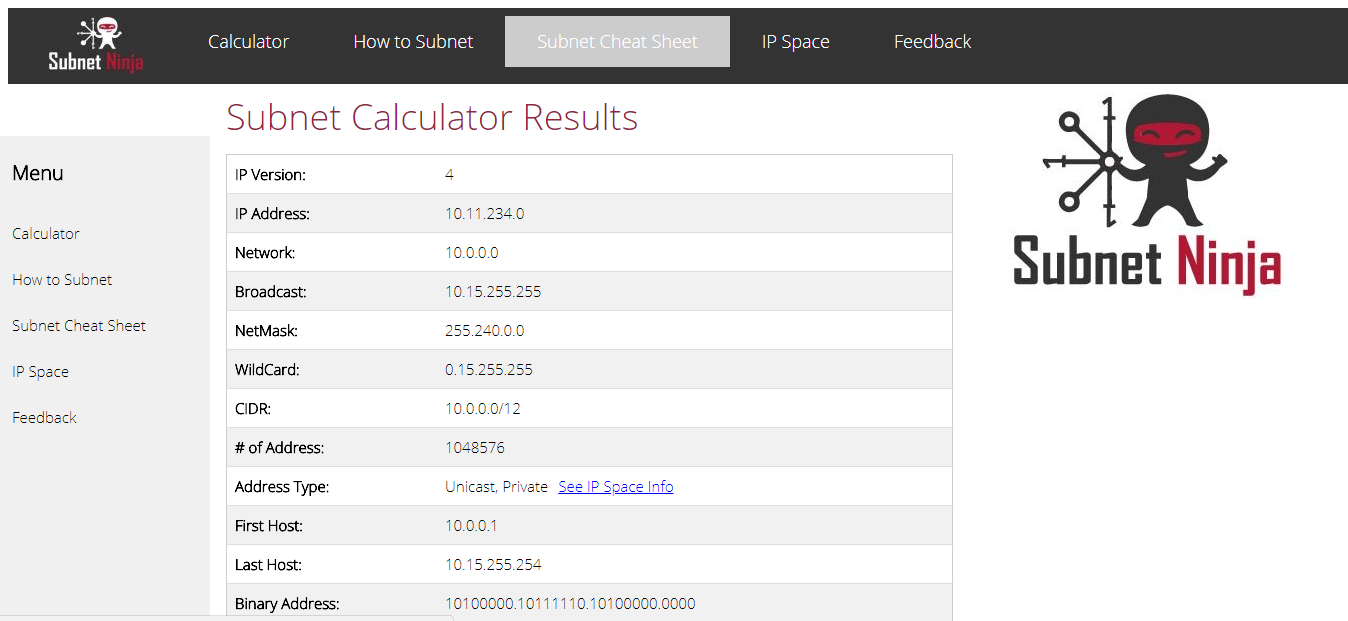
Työkalun käyttö tuskin voisi olla helpompaa. Kirjoita vain IP-osoite ja aliverkon peite. Voit myös kirjoittaa CIDR-viivamerkinnän, kuten “/ 27” aliverkon peitteen sijasta. Napsautat sitten Laske-painiketta ja saat tulokset, taulukon, jossa on suurin osa määriteltyyn aliverkkoon liittyvistä tiedoista. Saat verkko-osoitteen, lähetysosoitteen, ensimmäisen ja viimeisen isäntäosoitteen sekä kourallisen muun hyödyllisen tiedon.
4. Spiceworks-aliverkon laskin
Spiceworks-aliverkon laskin on toinenonline-verkkopohjainen laskin. Se on yksinkertainen ja yksinkertainen, ja sen käyttö on helppoa ja intuitiivista. Työkalua käytetään parhaiten IP-osoitteiden aliverkkoihin. Oletetaan esimerkiksi, että organisaatiollesi osoitetut IP-osoitteet ovat välillä 10.11.0.0 - 10.11.255.0. Kun selaat laskimen sivua, syötät ensimmäisen ja viimeisen IP-osoitteen. Sitten sinulla on mahdollisuus joko määrittää tarvittavien aliverkkojen määrä tai tarvittavien isäntien vähimmäismäärä kussakin aliverkossa.
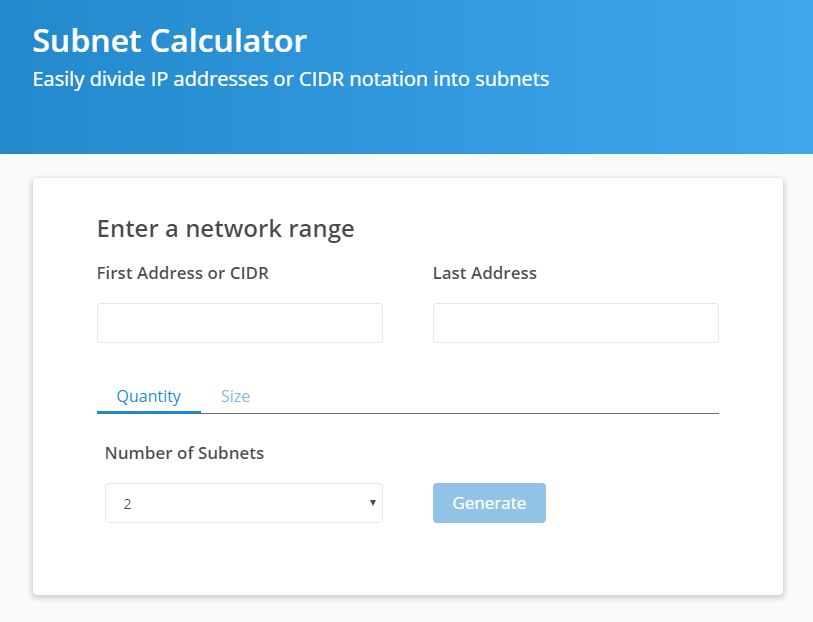
Napsautat sitten ”Luo” -painiketta ja taulukkoajokaisen aliverkon parametrit määrittelevä tuotetaan. Kullekin aliverkolle se antaa sinulle verkkoosoitteen, ensimmäisen ja viimeisen käytettävissä olevan IP-osoitteen ja aliverkon peitteen.
5. Online IP-aliverkon laskin
Online IP -verkkolaskin on toinen ilmainenonline-työkalu. Se on itse asiassa ulkoasultaan ja toiminnallisuudeltaan hyvin samanlainen kuin aiemmin käyttöön otettu Tech-FAQ-aliverkon laskin. Ensi silmäyksellä sinun pitäisi houkutella päätellä, että se koskee vain klassista aliverkkoa, mutta jos luet pienen painon laskurin oikealla puolella, huomaat, että käytettävissä on todella kolme erilaista työkalua.
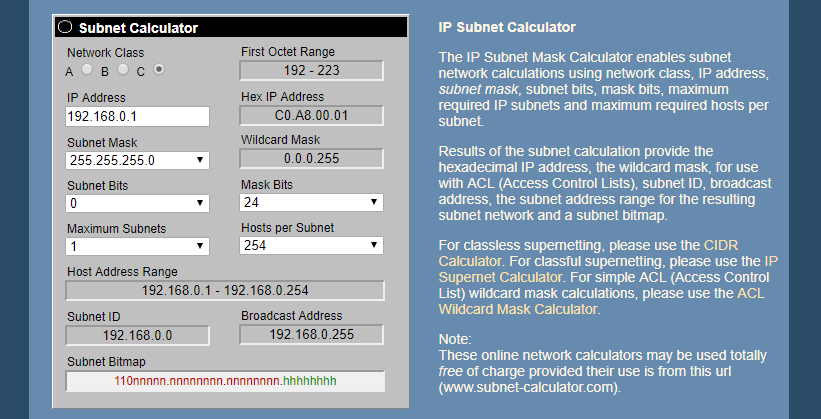
Laskin mahdollistaa aliverkon verkonlaskelmat verkkoluokan, IP-osoitteen, aliverkon peitteen, aliverkon bittien, peitebittien, tarvittavien enimmäis IP-aliverkkojen ja enimmäisvaatimusten mukaan tarvittavien isäntien aliverkkoa kohden. Ja laskimesta voit käyttää CIDR-laskuria, supernet-laskuria ja ACL-jokerimerkkilaskinta - kolme muuta hyödyllistä työkalua, jotka viimeistelevät tämän hienosti.
6. Aliverkon lask
Jos olet Macintosh-tietokoneen käyttäjä, aliverkkoCalc on sinulle. Se toimii Mac osX: ssä ja tarjoaa kaiken tarvittavan aliverkon laskennan. Se on avoimen lähdekoodin projekti, joka julkaistiin GPL-lisenssillä. Se tukee sekä luokka- että CIDR-aliverkkoa. Ja kuten useimmissa Mac-työkaluissa, sillä on mukavan näköinen käyttöliittymä.
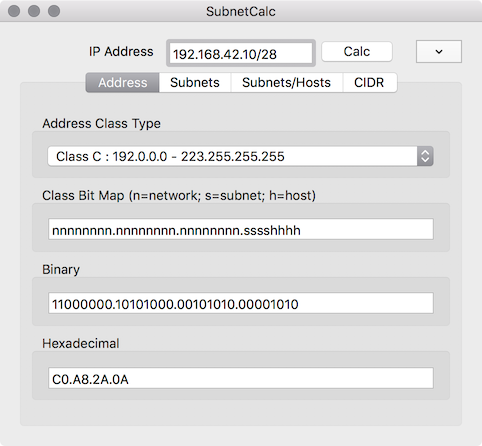
Toiminto, jota rakastamme erityisesti tämän aliverkon laskurin kanssa, on mahdollisuus viedä kaikki lasketut aliverkot joko leikepöydälle tai CSV-tiedostoon.
7. VLSM (CIDR) aliverkon laskin
VLSM (CIDR) aliverkkolaskin on toinen ilmainenonline-laskin. Kuten nimensä viittaa, se on erikoistunut muuttuvan pituiseen aliverkkoon, joka on vain toinen nimi CIDR: lle. Voit käyttää sitä kirjoittamalla ensin IP-osoitteen, jonka haluat aliverkkoa vaihtelevasti CIDR-merkinnässä. Voit esimerkiksi kirjoittaa 10.11.0.0/22. Tämän jälkeen sinun on määritettävä tarvittavien aliverkkojen määrä - oletusasetuksena on 6 - napsauta sitten ”Muuta” -painiketta. Seuraavaksi täytät jokaisen tarvitsemasi aliverkon koon. Se on enimmäismäärä käytettävissä olevia IP-osoitteita, joita tarvitset jokaisessa aliverkossa. Voit myös antaa nimen jokaiselle aliverkolle, jos haluat. Kun olet valmis täyttämään lomakkeen, napsautat vain Lähetä-painiketta.
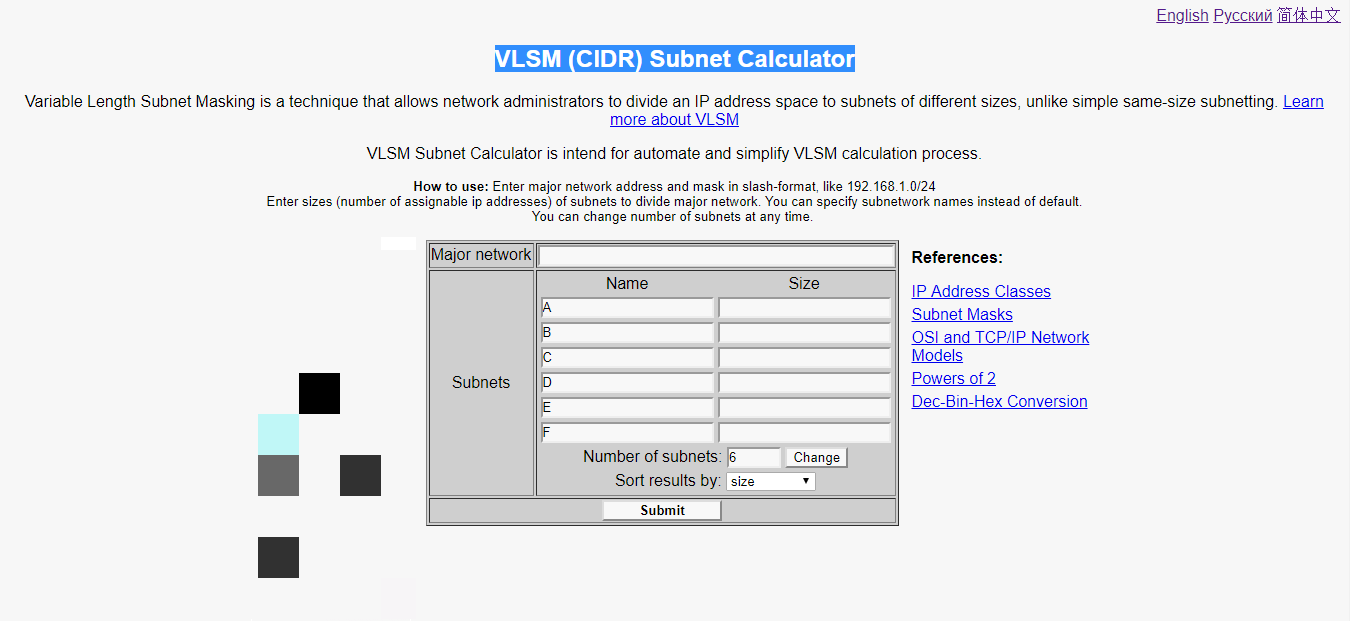
Tuloksena on taulukko, jossa on parametritkustakin aliverkosta. Näet verkkoosoitteen, aliverkon peitteen, määritettävien IP-osoitteiden alueen ja kunkin aliverkon lähetysosoitteen.
8. IP-laskin
IP-laskin on myös online-laskin. sen tarjoama toiminnallisuus on hyvin yksinkertainen, mutta sen käyttö on helppoa. Työkalu ottaa IP-osoitteen ja verkon peitteen ja laskee tuloksena olevan lähetys-, verkko-, Cisco-jokerimerkin ja isäntäalueen. Lisäksi antamalla toisen verkkopeitteen voit luoda aliverkkoja ja / tai superneettejä. IP-laskin on tarkoitettu myös opetusvälineeksi. Sellaisena se esittelee myös aliverkon tulokset helposti ymmärrettävinä binääriarvoina.
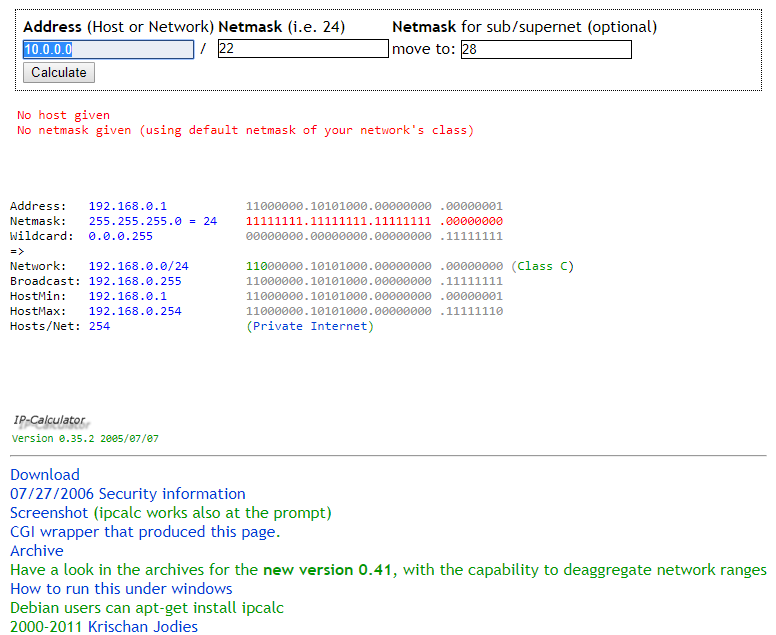
Oletetaan, että haluat aliverkottaa 10.11.0: n.0/22-verkon intro useita / 28 aliverkkoa. Sinun tarvitsee vain kirjoittaa 10.11.0.0 IP-osoitteeksi, 22 ensimmäiseksi verkkomaskiksi ja 28 toiseksi. Napsautat sitten ”Laske” ja sinulle esitetään yksityiskohtainen kuvaus jokaisesta mahdollisesta aliverkosta. Tämä ei ole vain online-työkalu, ja voit ladata Linux-paketin asentaaksesi paikalliselle koneelle, jos haluat.
9. Sipcalc
Toisin kuin kaikki muut luettelomerkinnät,Sipcalc on komentorivityökalu Linux-tietokoneille. Sinänsä voit odottaa sen oppimiskäyrän olevan jonkin verran jyrkempi. Kun olet hallinnut köydet, se on kuitenkin erittäin tehokas ja tehokas työkalu.
sipcalc -d -bcix -n 4 -e -r -t lo 213.180.68.64/28 -6 www.6bone.net -[ipv6 : 3ffe:b00:c18:1::10] - 0 [IPV6 INFO] Expanded Address - 3ffe:0b00:0c18:0001:0000:0000:0000:0010 Compressed address - 3ffe:b00:c18:1::10 Subnet prefix (masked) - 3ffe:b00:c18:1:0:0:0:10/128 Address ID (masked) - 0:0:0:0:0:0:0:0/128 Prefix address - ffff:ffff:ffff:ffff:ffff:ffff:ffff:ffff Prefix length - 128 Address type - Aggregatable Global Unicast Addresses Network range - 3ffe:0b00:0c18:0001:0000:0000:0000:0010 - 3ffe:0b00:0c18:0001:0000:0000:0000:0010 [V4INV6] Expanded v4inv6 address - 3ffe:0b00:0c18:0001:0000:0000:000.000.000.016 Compr. v4inv6 address - 3ffe:b00:c18:1::0.0.0.16 [IPV6 DNS] Reverse DNS (ip6.arpa) - 0.1.0.0.0.0.0.0.0.0.0.0.0.0.0.0.1.0.0.0.8.1.c.0.0.0.b.0.e.f.f.3.ip6.arpa.
Vaikka tämä ei välttämättä ole kaikille, tunsimme, että meidän oli sisällytettävä se luetteloomme, koska se on mahdollisesti ainoa komentorivityökalut IP-osoituslaskelmiin.
10. IP-aliverkon laskin
Viimeinen merkintömme, IP-aliverkon laskin, on,Huolimatta samanlaisesta nimestään, aivan erilainen tuote kuin numero viisi, Online IP Subnet Calculator. Ensinnäkin tämä ei ole online-laskin. Se on ohjelmisto, joka sinun on ladattava ja asennettava tietokoneelle, jossa on Windows. Sen sanotaan myös olevan suoritettavissa Linux / Mono-käyttöjärjestelmässä.
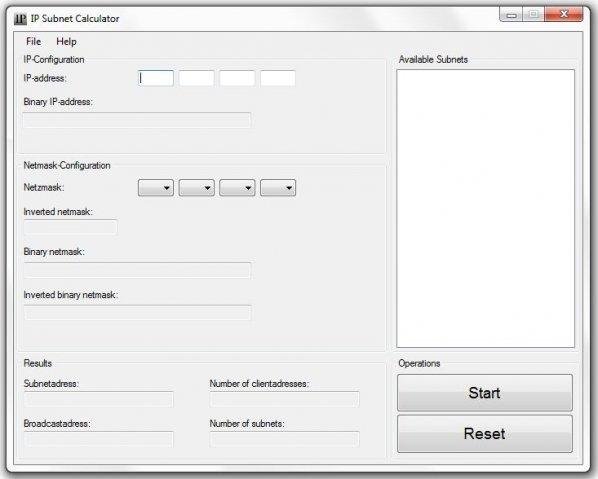
Työkalun käyttöliittymä on helppo ymmärtääja käytä. Täytät IP-osoitteen ja aliverkon peitteen, napsautat Käynnistä-painiketta ja näet tuloksena olevat aliverkot näkyvät työkalun ikkunan vasemmalla puolella.
Tiivistettynä
Riippumatta siitä, kumman näistä työkaluista valitset,kaikki tarjoavat toivottavaa apua. Jotkut järjestävät tapahtumaan rakennetut täydelliset IP-osoitesuunnitelmat ja antavat sinun viedä tiedot tai kopioida ja liittää ne. Ja koska useita näistä on saatavana verkossa, sinun ei usein tarvitse edes asentaa mitään tietokoneellesi. Ja viimeisenä mutta ei vähäisimpänä, koska kaikki nämä työkalut ovat ilmaisia, voit kokeilla niitä kaikkia ja nähdä, mikä niistä on sinulle parhaiten sopiva. Voit jopa käyttää laitetta käyttämään yhdistelmää paremman toiminnallisuuden saavuttamiseksi.









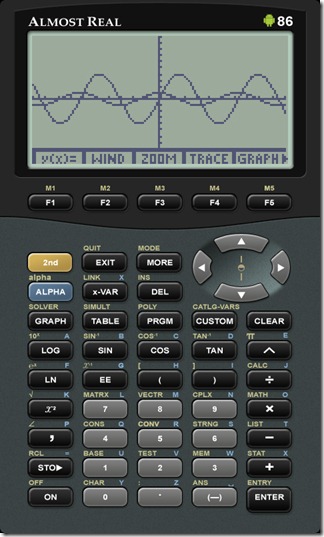

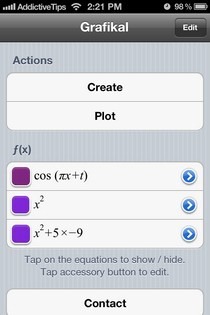
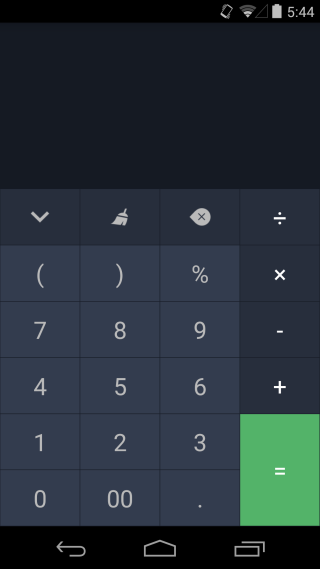
Kommentit